Windows10下使用python+selenium实现谷歌浏览器的自动控制
2024-10-09 17:57:17
第一
谷歌浏览器一直是开发人员最喜欢的浏览器,python爬虫在进行抓包时尤其好用,今天为大家带来python+selenium进行自动化控制的安装教程
安装selenium
windows下在cmd命令行下使用pip3 install selenium安装,出现successful即为成功
#安装谷歌
自行百度
#安装chromedriver
- 进入http://chromedriver.chromium.org/downloads或者http://npm.taobao.org/mirrors/chromedriver/下载
- 以谷歌官方为例,首先查看浏览器版本信息!
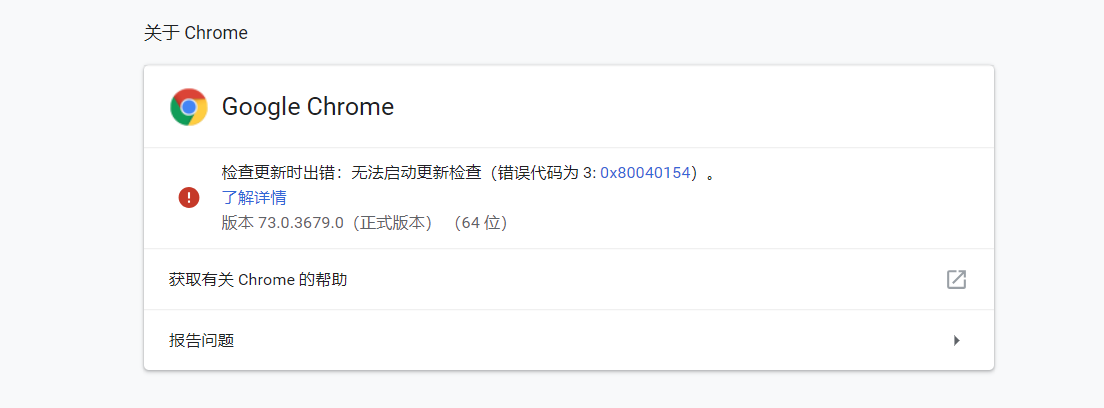
- 找到相应自己版本的然后下载win32压缩包
- 解压后复制到python安装目录
谷歌浏览器环境变量配置
1.进入环境配置,在系统变量里,编辑文本
2.在最后面加上谷歌浏览器的位置;C:\Users\Administrator\AppData\Local\Google\Chrome\Application
检查
- 打开python编辑器
- 键入
“”“python
from selenium import webdriver
drivier=webdriver.Chrome()
”“” - 查看是否运行谷歌浏览器
联系ajin_w@163.com
最新文章
- js中几种实用的跨域方法原理详解(转)
- ffmpeg 音频转换(amr2mp3)
- GERBER文件
- Python读写excel
- bootstrap的小图标
- Java I/O NIO学习
- java加载机制整理
- 获取设置dom属性
- js过滤emoji表情符号
- 啊华北哦好咕~~(╯﹏╰)b
- 算法起步之A星算法
- nginx开启后主机无法访问虚拟机的nginx解决方案
- CCF考试真题题解
- 201521123011 《Java程序设计》第8周学习总结
- Dotnet Core Windows Service
- Swift基础之音乐播放随机变换着色板
- Markdown常用快捷键
- [译] iOS 11.4.1 Beta:全新的USB限制模式
- Java框架spring 学习笔记(四):BeanPostProcessor接口
- php 对象转数组